
Vmware instalar: guía paso a paso
hace 3 días

La instalación de VMware es un proceso esencial para aquellos que buscan maximizar la virtualización en sus sistemas. Con herramientas como VMware Workstation y VMware Tools, puedes optimizar el rendimiento de tus máquinas virtuales. A continuación, exploraremos cómo realizar estas instalaciones en diferentes sistemas operativos.
El uso de VMware no solo facilita la gestión de múltiples sistemas operativos, sino que también mejora la interacción entre el sistema anfitrión y los invitados. ¡Veamos cómo llevar a cabo estas instalaciones!
- Cómo instalar VMware Tools en diferentes sistemas operativos
- ¿Cómo instalar VMware Workstation gratis?
- ¿Cómo instalar VMware Tools en Windows?
- ¿Cómo instalar VMware Tools en Linux?
- ¿Qué es VMware Tools?
- ¿Cómo activar el portapapeles compartido en máquinas virtuales ESXi?
- Solución de problemas de arrastrar y soltar
- Preguntas relacionadas sobre la instalación de VMware
Cómo instalar VMware Tools en diferentes sistemas operativos
VMware Tools es fundamental para mejorar la funcionalidad de tus máquinas virtuales. Su instalación permite una mejor integración y optimización del rendimiento. A continuación, explicaremos cómo llevar a cabo la instalación en los sistemas operativos más comunes.
Para Windows: Inicia tu máquina virtual y accede al menú de VMware. Selecciona "Instalar VMware Tools". Esto montará la ISO correspondiente dentro de la VM. Desde allí, sigue las instrucciones del asistente de instalación.
Para Linux: El proceso varía según la distribución. Por ejemplo, en Ubuntu, puedes abrir una terminal y usar el comando `apt-get install open-vm-tools` para instalar. Recuerda verificar la integración con el entorno de escritorio.
- Accede a la consola de comandos.
- Ejecuta el comando de instalación.
- Reinicia la máquina virtual para aplicar los cambios.
Realizar la instalación de VMware Tools es crucial para un rendimiento óptimo, ya que proporciona controladores de dispositivos virtuales y funciones avanzadas.
¿Cómo instalar VMware Workstation gratis?
Si buscas una opción para comenzar con VMware, VMware Workstation Player es una excelente alternativa gratuita. Aquí te mostramos cómo instalarlo en tu sistema.
Primero, dirígete a la página oficial de VMware y busca la sección de descargas. Ahí podrás descargar VMware gratis para tu sistema operativo. Una vez descargado el archivo ejecutable, sigue estos pasos:
- Ejecuta el instalador.
- Acepta los términos y condiciones.
- Selecciona la carpeta de instalación.
- Haz clic en "Instalar" y espera a que el proceso finalice.
Una vez instalado, podrás comenzar a crear y gestionar tus máquinas virtuales de manera sencilla y eficiente.
¿Cómo instalar VMware Tools en Windows?
Instalar VMware Tools en Windows es un proceso directo que mejora la experiencia del usuario en entornos virtuales. Aquí tienes los pasos que debes seguir:
Comienza iniciando tu máquina virtual con Windows. Una vez en el escritorio, dirígete a la barra de menú de VMware y selecciona "VM" > "Instalar VMware Tools". Esto comenzará el proceso de instalación.
Se abrirá un asistente de instalación. Acepta los términos de licencia y selecciona la opción de instalación típica. Esto asegurará que todos los componentes necesarios se instalen correctamente.
- Reinicia la máquina virtual al finalizar la instalación.
- Verifica que VMware Tools se esté ejecutando en la bandeja del sistema.
- Configura las opciones adicionales como carpetas compartidas y sincronización horaria.
Recuerda: La instalación de VMware Tools es crucial para optimizar el rendimiento y funcionalidad de tus máquinas virtuales.
¿Cómo instalar VMware Tools en Linux?
La instalación de VMware Tools en distribuciones de Linux también es un procedimiento sencillo pero requiere algunos pasos adicionales. Aquí te mostramos cómo hacerlo:
Inicia tu máquina virtual con el sistema operativo Linux. Asegúrate de que la máquina esté actualizada con los últimos paquetes. Luego, en la interfaz de VMware, selecciona "Instalar VMware Tools". Esto montará la imagen ISO necesaria.
Abre una terminal y sigue estos pasos:
- Desmonta la ISO si es necesario.
- Accede a la carpeta donde se montó la ISO, usualmente /mnt/cdrom.
- Descomprime el archivo tar.gz en un directorio adecuado.
- Ejecuta el script de instalación usando `sudo ./vmware-install.pl`.
Por último, reinicia la máquina virtual para aplicar todos los cambios necesarios.
¿Qué es VMware Tools?
VMware Tools es un conjunto de utilidades y controladores esenciales para el funcionamiento eficiente de las máquinas virtuales en entornos VMware. Su objetivo principal es facilitar la interacción entre el sistema operativo huésped y el anfitrión.
Entre sus características más destacadas se incluyen:
- Sincronización horaria entre el huésped y el anfitrión.
- Mejora en el rendimiento gráfico.
- Habilitación del portapapeles compartido.
- Soporte para arrastrar y soltar archivos entre sistemas.
Además: Sin la instalación de VMware Tools, el rendimiento de la máquina virtual puede verse comprometido, afectando la experiencia del usuario y limitando funcionalidades.
¿Cómo activar el portapapeles compartido en máquinas virtuales ESXi?
Activar el portapapeles compartido en máquinas virtuales ESXi permite una mayor flexibilidad en el manejo de datos. Para habilitar esta función, sigue estos pasos:
Primero, asegúrate de que VMware Tools esté instalado en la máquina virtual. Luego, accede a la configuración de la VM desde el cliente vSphere. Busca la opción "Opciones" y selecciona "Avanzado". Ahí encontrarás la opción para habilitar el portapapeles compartido.
Una vez activada, podrás copiar y pegar texto entre el anfitrión y la máquina virtual sin problemas. Recuerda reiniciar la máquina virtual para que los cambios surtan efecto.
Solución de problemas de arrastrar y soltar
La funcionalidad de arrastrar y soltar es una característica muy útil en VMware, pero puede presentar problemas ocasionales. Si encuentras dificultades, aquí hay algunas soluciones:
Primero, asegúrate de que VMware Tools esté correctamente instalado y actualizado. Si el problema persiste, verifica la configuración de las opciones de integración de la máquina virtual.
- Desactiva y vuelve a activar la función de arrastrar y soltar.
- Reinicia el anfitrión y la máquina virtual.
- Comprueba los permisos de seguridad en el sistema operativo invitado.
Si después de estos pasos aún no funciona, considera reinstalar VMware Tools como último recurso.
Preguntas relacionadas sobre la instalación de VMware
¿Cómo instalar VMware paso a paso?
Para instalar VMware paso a paso, comienza por seleccionar la versión adecuada de VMware que deseas usar, ya sea Workstation, Player, o Fusion. Descarga el instalador desde la página oficial. Luego, ejecuta el archivo, acepta los términos y sigue las instrucciones en pantalla. Finalmente, al finalizar la instalación, reinicia tu sistema si es necesario y verifica que todo funcione correctamente.
¿Cuál es el VMware gratuito?
El VMware gratuito más conocido es VMware Workstation Player. Esta herramienta permite a los usuarios crear y ejecutar máquinas virtuales sin costo. Ideal para aquellos que desean explorar sistemas operativos diferentes o desarrollar en entornos virtualizados. Sin embargo, para funciones avanzadas, se recomienda considerar la versión de pago.
¿Cómo instalo VMware en Windows 10?
Para instalar VMware en Windows 10, descarga el instalador desde el sitio web oficial. Una vez descargado, haz doble clic en el archivo y sigue las instrucciones del asistente de instalación. Asegúrate de aceptar los términos y, si es necesario, habilita la funcionalidad de virtualización en la BIOS de tu computadora. Al finalizar, reinicia el sistema y verifica que VMware funcione correctamente.
¿Qué le pasó a VMware?
VMware ha evolucionado significativamente a lo largo de los años, adaptándose a las nuevas tecnologías y necesidades del mercado de la virtualización. Actualmente, ofrece una amplia gama de productos y servicios que abarcan desde la virtualización de servidores hasta soluciones en la nube. Su enfoque ha cambiado hacia la optimización del rendimiento y la seguridad, permitiendo a las empresas gestionar sus infraestructuras virtuales de manera más eficiente.
Si quieres conocer otros artículos parecidos a Vmware instalar: guía paso a paso puedes visitar la categoría Artículos.
Deja una respuesta



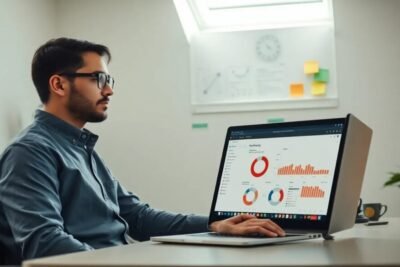



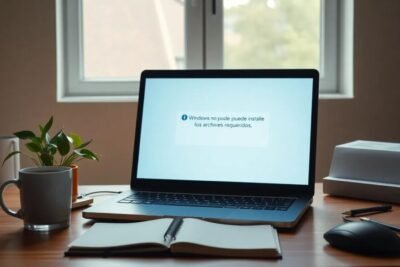



Más Artículos que pueden interesarte